Para postar no Controvérsia você deve seguir estes passos, para manter o padrão de publicação:
O passo inicial é preencher o nome e o e-mail. Clique no + no topo do site:

1 – Ao se cadastrar você receberá o e-mail abaixo (cuidado para o e-mail não cair na caixa de spam). Ele mostrará o nome escolhido e o link para criar sua senha de acesso. Sugerimos que mantenha a senha proposta. Copie e guarde-a.

2 – Clique em https://controversia.com.br/wp-login.php para fazer seu acesso. Digite seu nome de login e senha.
3 – Você acessará a área de postagens do site Controvérsia, conforme o print abaixo. Observe que nome aparacerá no alto à direita do site.
Clique em “Posts” (no alto à esquerda) e em “Adicionar Novo”.

4 – você já está na área de postagem. a) insira o título da postagem; b) insira o texto da postagem;
Sugerimos que sempre comece com o nome do autor da postagem, seguido de: espaço, hífen, espaço.
Sugerimos também que as postagens contenham um primeiro parágrafo após o nome do autor que resuma o conteúdo da postagem e em seguida o texto.
Você pode inserir imagens no meio do texto, tabelas, links, etc. São opções oferecidas nas ferramentas no menu acima da caixa de texto.

5 – Feita a postagem, na coluna do lado direito você deve clicar em editar para agendar a publicação, escolhendo o mês, dia e horário da postagem. Clique em “OK”.

6 – Escolha agora a categoria da postagem. Clique na caixa da categoria que mais se associa ao conteúdo do texto. Você pode escolher mais de uma, mas sugerimos não passar de 3.

7 – Agora escolha as “Tags” (etiquetas) que são temas mais específicos que as “Categorias” (genéricas). Clique em “Escolha entre as tags mais usadas” e escolha uma ou mais da lista. Também sugerimos um limite de até 3.
Em seguida escolha a imagem que aparecerá no topo da postagem. Clique em “Definir imagem destacada”.


8 – Você pode enviar uma imagem ou escolher dentre as existentes no banco de imagens. Sugerimos que escolha uma existente (mais abaixo ensinamos a enviar uma imagem de seu gosto). Clique em “Biblioteca de mídia”.

9 – Clique na caixa com as iniciais do tema escolhido, por exemplo “educ” mostrará todas as imagens que tenham educ em seu nome, por exemplo o tema “educação”.
Escolhida a imagem de “OK”.

10 – Por fim volte ao topó da página no alto da coluna da direita e clique em “Publicar”. Pronto, sua postagem está agendada. Parabéns.

11 – Ela aparecerá no topo da página seguinte na ordem dos agendamentos por data e horário.

Fim…
===================
Utilizando uma imagem personalizada para sua postagem.
Você deve escolher uma imagem retangular que tenha aproximadamente 800 pixels largura x 400 pixels de altura. No passo 8, ao invés de utilizar uma imagem do banco de imagens você estará inserindo uma específica de seu gosto.
Dica: no google você pode buscar imagens…há milhares.
Digite um termo de busca, por exemplo “casa”. Depois clique em “Imagem”.

Veja o resultado abaixo…basta escolher a que mais lhe agrade mas com medidas próximas da apontada cima para evitar imagens distorcidas e pouco nítidas. Ao passar o mouse sobre a imagem será mostrado a sua resolução da seguinte forma: 855×480, 1024×630 e assim por diante.